Xin chào các bạn! Nhằm giúp người dùng hiểu và sử dụng tốt về dòng sản phẩm camera Vantech.
Hôm nay chúng tôi sẽ chia sẻ tới bạn bài viết hướng dẫn cách cài đặt camera Vantech VT-6300A trên điện thoại chi tiết nhất.

Camera Vantech TV-6300A là một trong các hãng camera phố biến có lượng người dùng nhiều nhất hiện nay. Thế nhưng không phải ai cũng biết cách cài đặt Camera Vantech VT-6300A xem ở trên đifện thoại.
Nếu bạn chưa biết hãy làm theo hướng dẫn của chúng tôi sau đây:
Cách cài đặt VanTech VT-6300A trên điện thoại
Camera không dây Vantech VT-6300 hoạt động trên ứng dụng XMeye. Vì vậy muốn cài đặt camera Vantech hãy tải phần mềm này về máy.
Bước 1: Tiến hành Download phần mềm xmeye ở trên điện thoại (điện thoại ios bạn vào phần apple store, với điện thoại android vào phần chplay).

Bước 2: Bạn đăng kí tên, mật khẩu để tiến hành đăng nhập vào phần mềm này.
Vào phần Register user để tiến hành đăng ký.
Ở đây tôi đã đăng kí xong với username : camerahcm77, pass 123456
Khi đã điền đầy đủ user pass nhấn local login
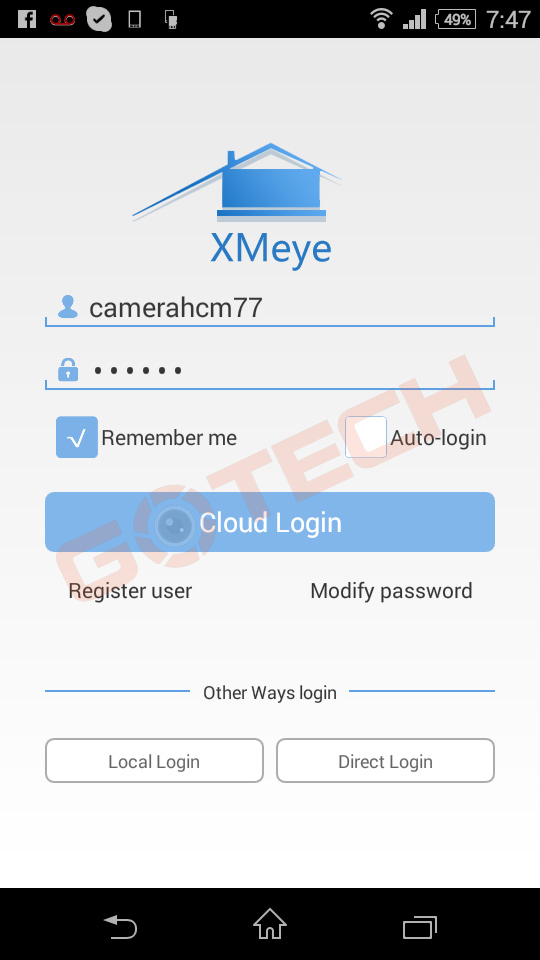
Giao diện mới hiện ra như sau:
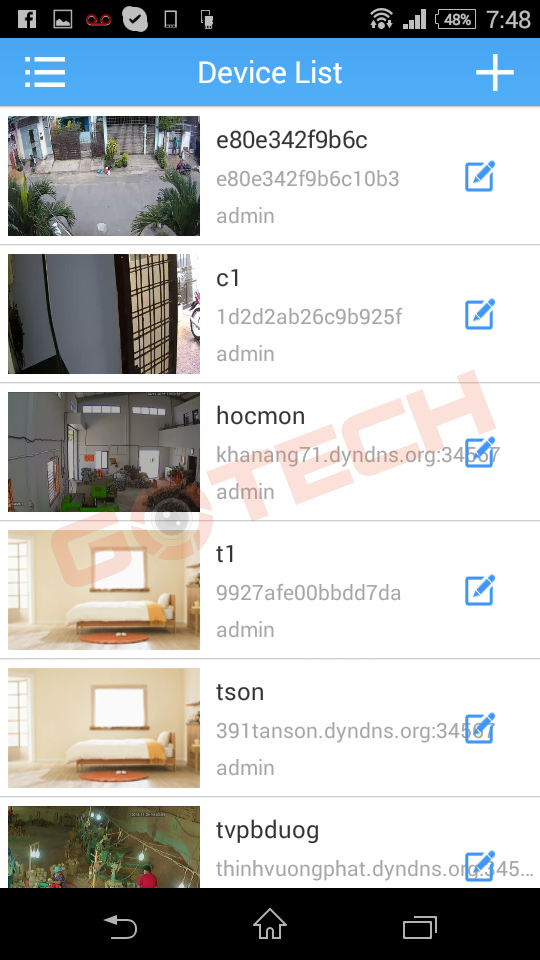
Bước 3: Tiến hành thêm camera (Lưu ý camera phải được cắm nguồn)
Tích vào dấu + ở ngay góc trên bên phải, giao diện mới xuất hiện như sau:

Tại đây sẽ có 2 cách thêm camera vantech vt-6300a để cho bạn thực hiện:
Cách 1: Nhập các số liệu sau
Device name : (nhập tên bất kỳ)
Serial number/ip/domain : (nhập mã id trên thiết bị hoặc dùng scancode để quét mã)
Port : (để trống)
Click vào advance.
Sau đó tiến hành nhập usename, pass mặc định của camera. Khi đó camera Vantech vt-6300a sẽ hiện ra
Cách 2: Click vào mục wifi config. Lựa chọn tên wifi của bạn đang sài, nhập vào mật khẩu wifi đó.
Click vào 2 chữ Done bên dưới là xong.
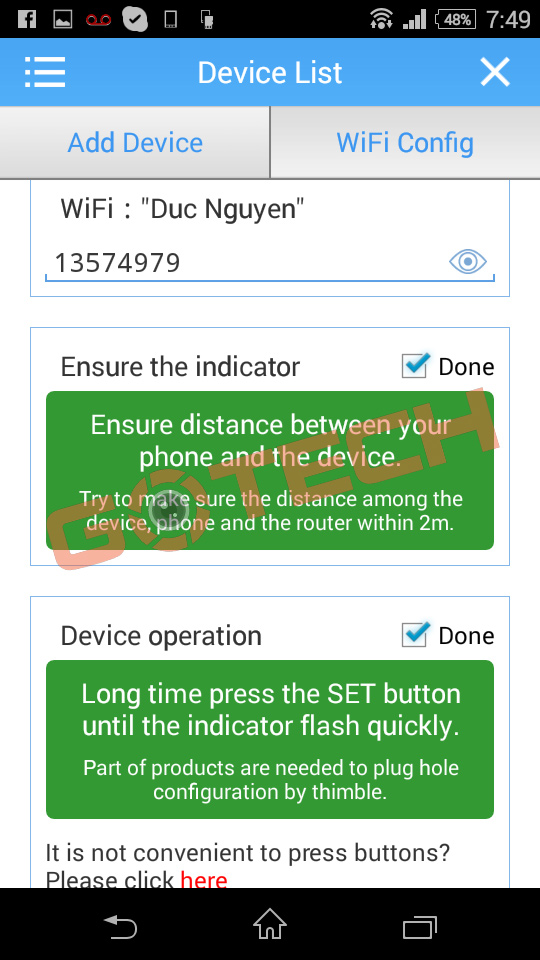
Sau đó nhấn mục tìm kiếm bên dưới, ta sẽ thu được hình ảnh như sau:

Nhấn Yes phần mềm sẽ tìm kiếm camera wifi vantech vt-6300a.
Để hiện camera vantech vt-6300a trong lúc phần mềm đang tìm kiếm bạn sử dụng một vật nhọn nào đó, có thể kẹp giấy hoặc cây tăm nhấn vào nút reset ở bên dưới con camera vantech vt-6300a.
Lúc này sẽ nó sẽ phát ra tiếng kêu và phần mềm sẽ hiện ra camera wifi vantech vt-6300a màu xanh.
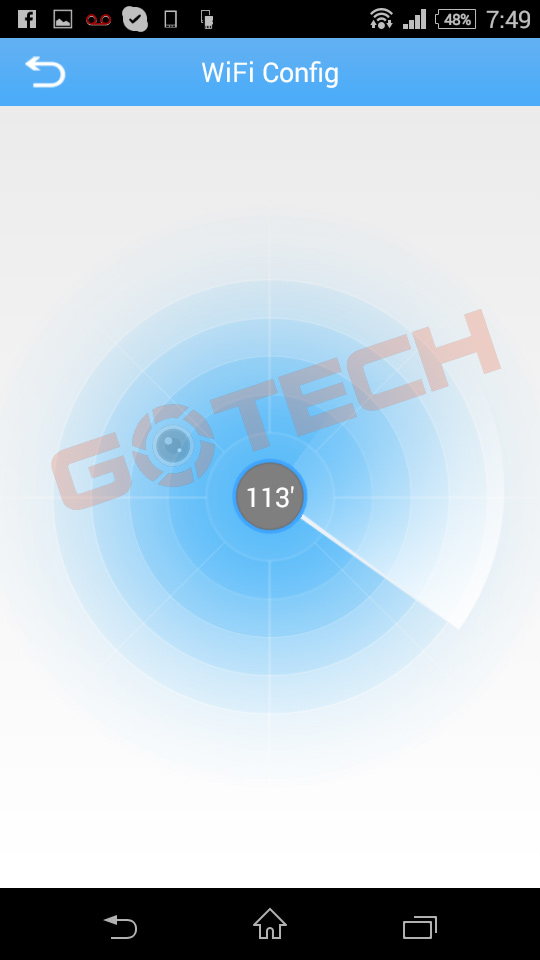
Bạn click vào camera như vậy đã thực hiện xong hướng dẫn cài đặt camera vantech xem qua điện thoại cho hình ảnh HD rõ net nhất.
Xem thêm: Tổng hợp phần mềm xem camera Vanech trên điện thoại và máy tính
Video hướng dẫn cài đặt Vantech VT-6300a trên điện thoại
Hướng dẫn sử dụng camera VT-6300a
Sau khi cài đặt xong camera VT-6300a bạn sẽ thấy giao diện camera như sau:

Một số chức năng bạn cần lưu ý khi sử dụng:
– Chức năng xoay ngang 355 độ, dọc 120 độ: Sử dụng mũi tên khi muốn xoay theo ý muốn.
– Chức năng đàm thoại 2 chiều: Nhấn vào biểu tượng camera, giữ nút “press to talk unclip stop” và nói. Ở phía bên kia camera sẽ phát tín hiệu.
– Chức năng chụp lại hình ảnh: lựa chọn biểu tượng camera ở giao diện để tiến hành lưu lại hình ảnh bạn muốn lưu.
– Chức năng ghi lại hình ảnh: ở giao diện bạn chọn biểu tượng ghi hình để ghi lại video bạn muốn lưu.
Cài đặt nâng cao
Tại giao diện chọn biểu tượng ngôi nhà để vào cài đặt.
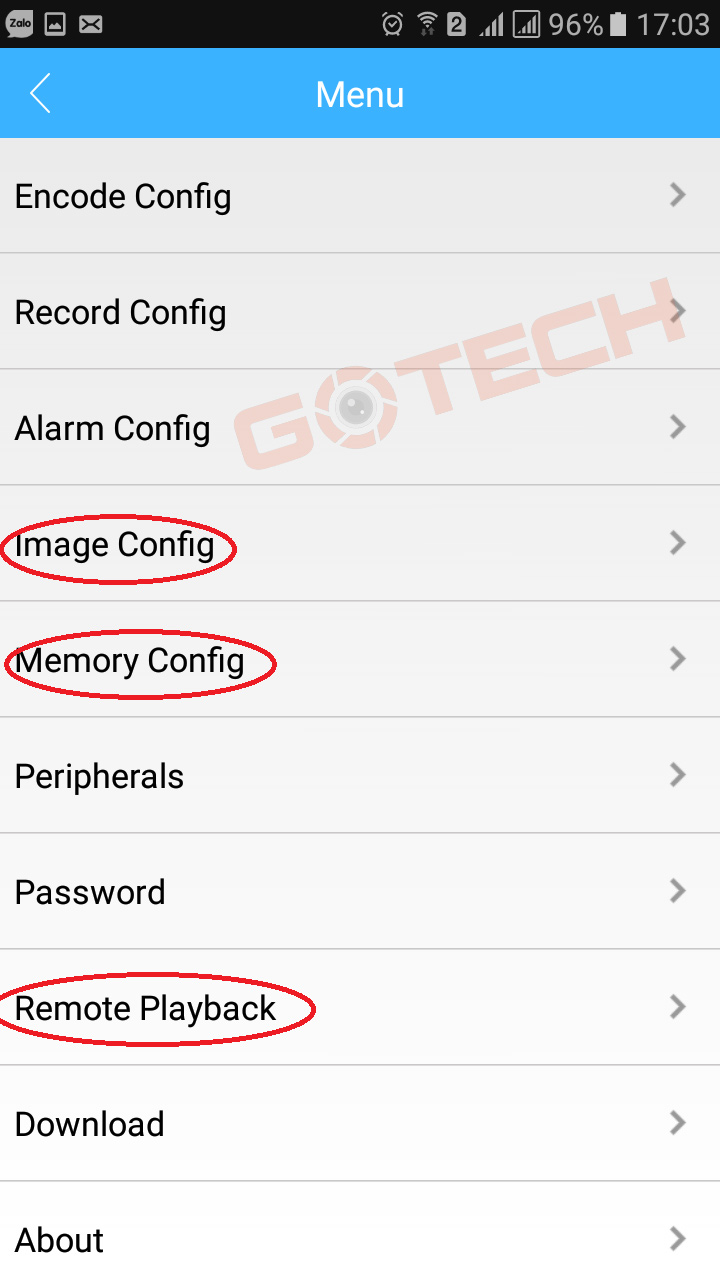
Memory config: kiểm tra camera nhận thẻ nhớ chưa
Image config: sử dụng chức năng này để xoay hình ảnh bị.
Bật “Reversal” để xoay chuyển hình ảnh”
Remote Playback: xem lại hình ảnh camera đã lưu.
Chia sẻ quyền truy cập cho nhiều điện thoại khác nhau
Bạn tải phần mềm XMeye thao tác như trên.
Khi đã tải xong bấm vào ứng dụng –> chọn Local login –> chọn dấu cộng để thêm thiết bị
–> Chọn Manual Add
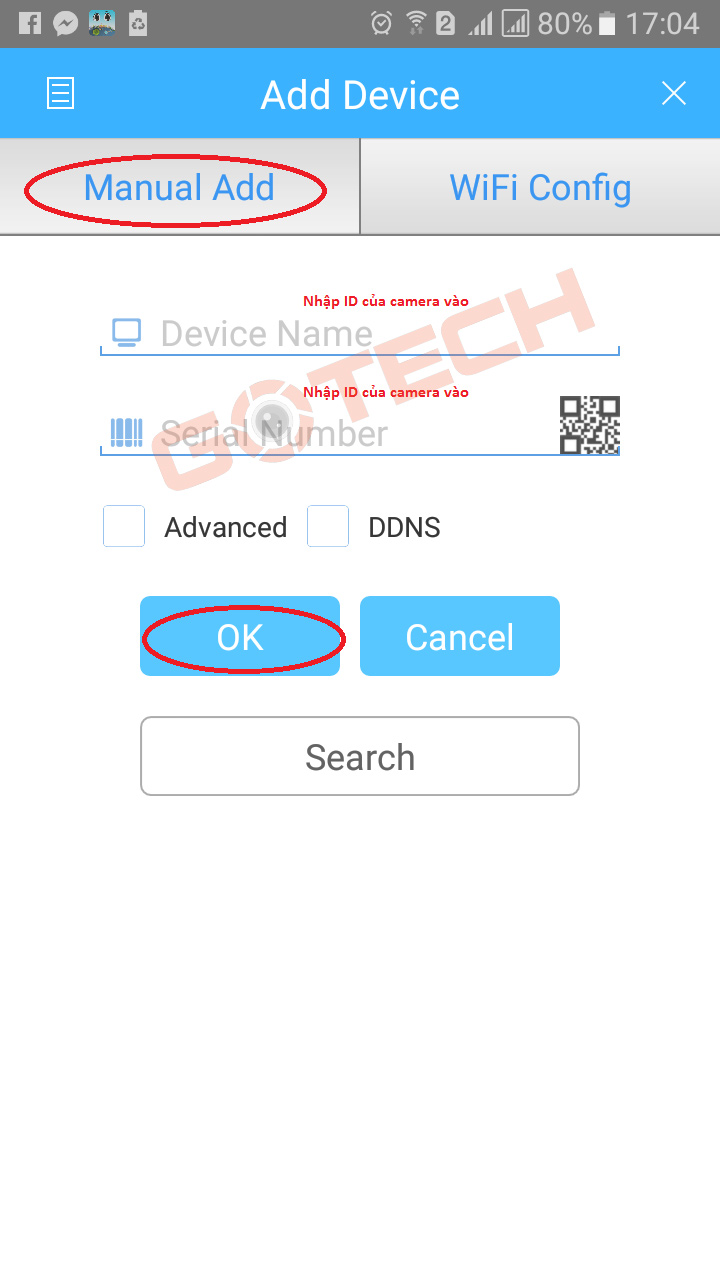
Nhập Id của camera đã cài đặt vào điện thoại ban đầu vào mục Device Name và Serial Number —> bấm OK
Vậy là bạn đã chia sẻ thành công camera Vantech VT-6300A.
Kết luận
Ở bài viết trên chúng tôi đã hướng dẫn bạn cách cài đặt camera Vantech VT-6300 và cách sử dụng camera của hãng này.
Viễn thông SkyCamera đã ngưng kinh doanh các dòng camera của hãng Vantech vì chất lượng sản phẩm không đáp ứng nhu cầu sử dụng của khách hàng. Vì vậy Quý khách có gì thắc mắc xin vui lòng liên hệ trực tiếp lên hãng Vantech, các bài viết hướng dẫn hiện tại đã cũ, chỉ mang tính chất tham khảo, không chính xác tuyệt đối.
Cảm ơn các bạn đã theo dõi.
Xem thêm: Phần mềm xem camera Vantech_V1










